Bạn có bao giờ nghĩ đến việc sáng tác truyện chưa? Với Wattpad điều đó sẽ trở nên dễ dàng hơn giúp bạn có thể dễ dàng trở thành một tác giả cho riêng mình và cho mọi người cùng xem. Vì thế qua bài viết này mình sẽ hướng dẫn cho bạn cách viết truyện trên Wattpad bằng điện thoại, máy tính cực kỳ dễ dàng.
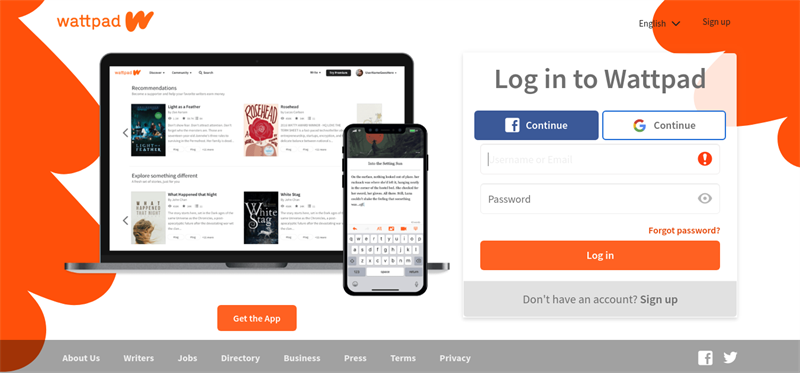
Wattpad
Xem thêm: Cách viết truyện trên wattpad
I. Lợi ích khi viết truyện trên Wattpad
- Có thể viết mọi lúc, mọi nơi ngay cả trên điện thoại.
- Thỏa thể hiện đam mê sáng tác truyện cho riêng mình
- Có thể chia sẻ tác phẩm của mình đến nhiều người đọc
- Lựa chọn chủ đề, nội dung đa dạng khi viết.
II. Cách viết truyện Wattpad trên điện thoại
1. Hướng dẫn nhanh
Vào ứng dụng Wattpad > chọn viết truyện > Thêm các thông tin tiêu đề truyện > Thêm thông tin tập truyện và viết truyện > Xuất bản.
2. Hướng dẫn chi tiết
Bước 1: Vào ứng dụng Wattpad chọn viết truyện ở hình cây viết.
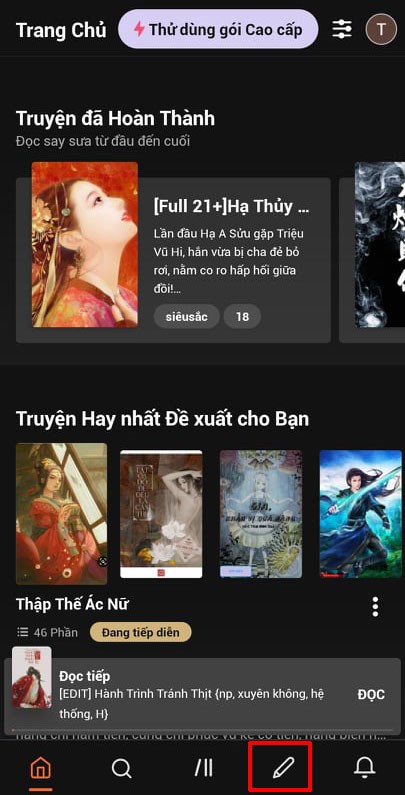
Vào ứng dụng Wattpad chọn viết truyện ở hình cây viết
Bước 2: Thêm thông tin truyện nhập các nội dung như sau:
- Thêm ảnh bìa.
- Tiêu đề truyện.
- Mô tả truyện.
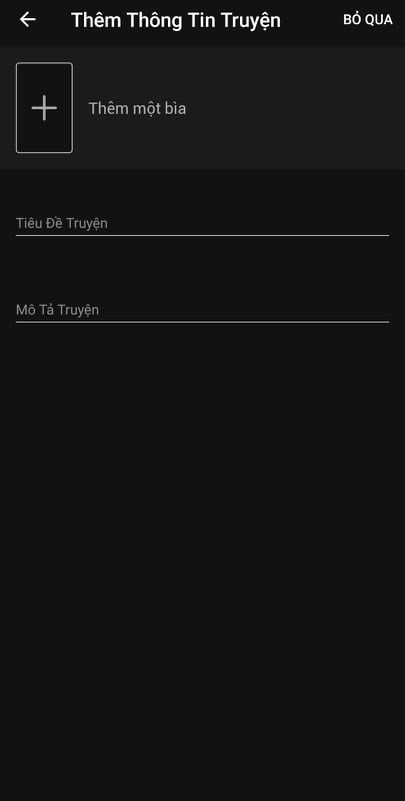
Thêm thông tin truyện
Bước 3: Để viết truyện, tại đây bạn có thể nhập các thông tin:
- Thêm hình ảnh tiêu đề media.
- Đặt tiêu đề cho truyện của bạn.
- Viết nội dung truyện. Tại đây bạn có thể điều chỉnh thông tin như: (Căn lề, trái, phải, giữa.v.v.., thêm hình ảnh trong nội dung, Chèn video trực tiếp trên Youtube).
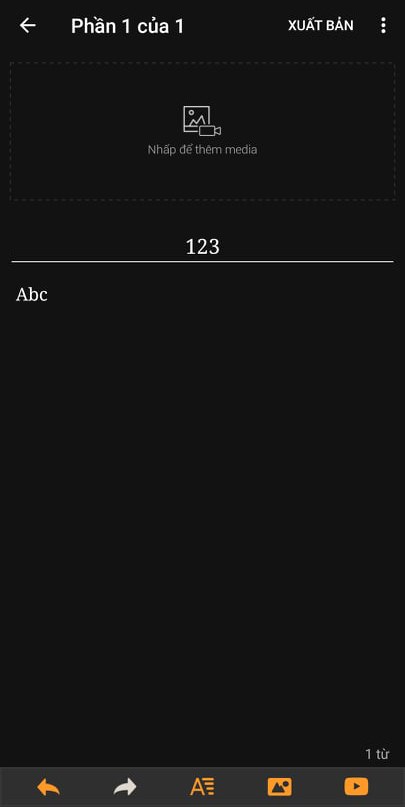
Viết truyện
Bước 4: Đánh dấu xác nhận thông tin và xuất bản truyện đăng lên cho mọi người cùng đọc.
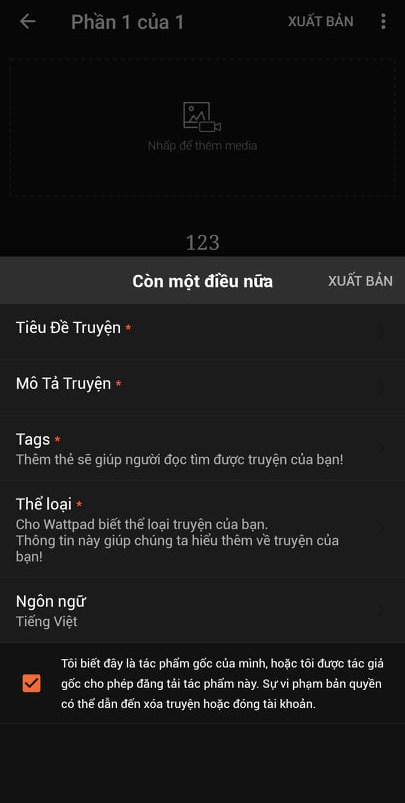
Tham khảo thêm: TOP 7 phần mềm làm video đám cưới chuyên nghiệp
Đánh dấu xác nhận thông tin và xuất bản truyện đăng lên cho mọi người cùng đọc
II. Hướng dẫn viết truyện bằng Wattpad trên máy tính
1. Hướng dẫn nhanh
Vào trang web Wattpad trên máy tính > Chọn thêm tác phẩm > Điền các thông tin tác phẩm > Bắt đầu viết truyện > Xuất bản tác phẩm đến mọi người
2. Hướng dẫn chi tiết
Bước 1: Đầu tiên, bạn mở trang web Wattpad trên máy tính.
Tại giao diện trang chủ, bạn muốn bắt đầu sáng tác truyện, nhấn vào biểu tượng bắt đầu viết.
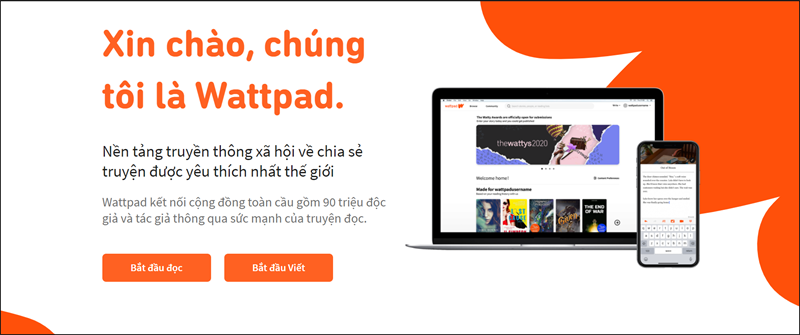
Đầu tiên, bạn mở ứng dụng Wattpad lên
Bước 2: Sau đó, bạn nhấn vào biểu tượng Hình chữ nhật có dấu cộng bên phải màn hình.
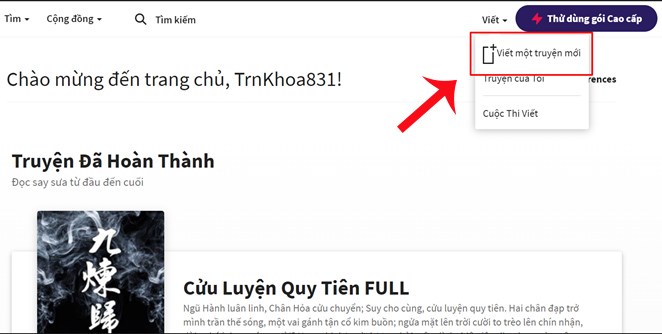
Sau đó, bạn nhấn vào biểu tượng Hình chữ nhật có dấu cộng bên phải màn hình
Bước 3: Lúc này, hệ thống hiển thị ra giao diện mới cho bạn điền thông tin tác phẩm, bao gồm: Ảnh, tiêu đề, mô tả, thể loại,…
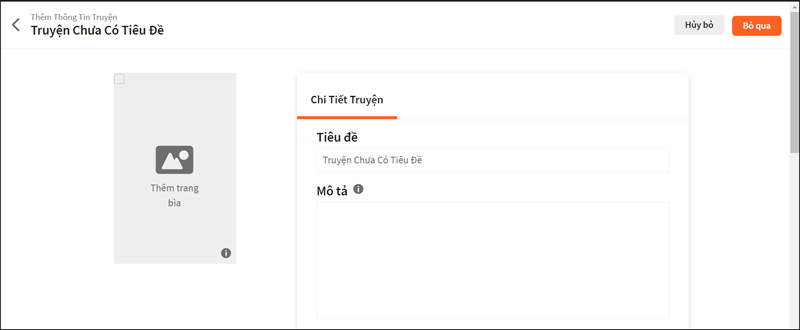
giao diện mới cho bạn điền thông tin tác phẩm, bao gồm: Ảnh, tiêu đề, mô tả, thể loại,…
Bước 4: Sau khi đã điền thông tin tác phẩm, bạn muốn bắt đầu viết truyện, nhấn vào mục “tiếp tục” bên góc phải màn hình.
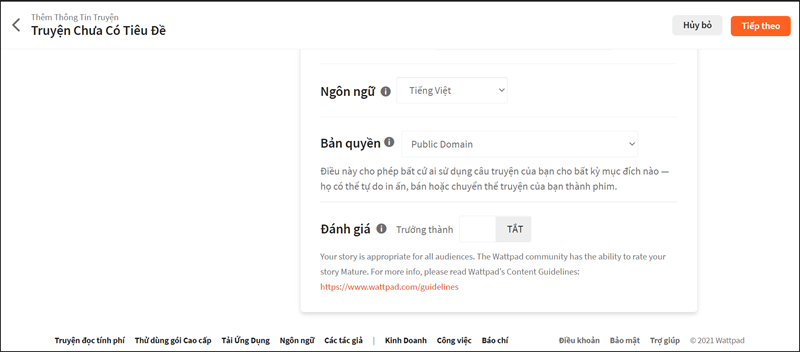
nhấn vào mục tiếp tục bên góc phải màn hình.
Đọc thêm: TOP 12 ứng dụng lưu trữ hình ảnh miễn phí, tốt, an toàn nhất
Bước 5: Tiếp theo, bạn bắt đầu viết truyện theo ý tưởng của mình. Bạn có thể thêm hình ảnh, video, tiêu đề chương và nội dung câu chuyện ở giao diện này.
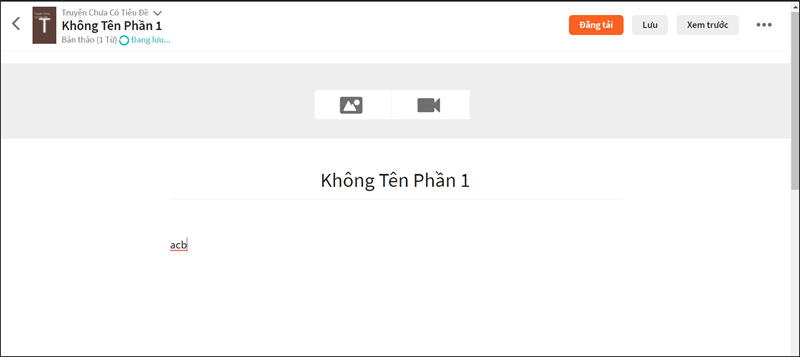
bắt đầu viết truyện theo ý tưởng của mình.
Trong quá trình viết, bạn muốn sử dụng được kiểu chữ in đậm, nghiêng, gạch dưới thì nhấn vào nội dung sẽ hiển thị cho bạn thông tin điều chỉnh.
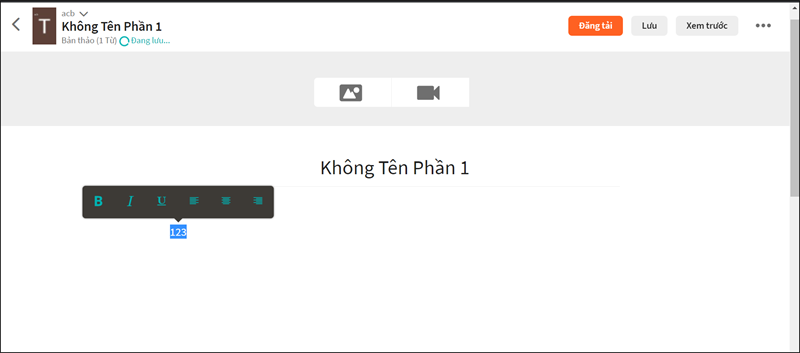
sử dụng được kiểu chữ in đậm, nghiêng, gạch dưới
Bước 6: Sau khi bạn viết xong tác phẩm, bạn muốn lưu lại tác phẩm, nhấn vào mục Lưu bên trên màn hình, hoặc xuất bản tác phẩm của mình
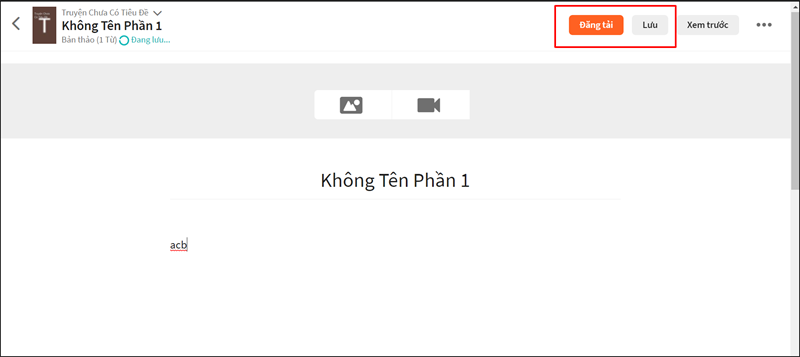
nhấn vào mục Lưu bên trên màn hình, hoặc xuất bản tác phẩm của mình
Bước 7: Tích vào ô quy định và chọn đăng tải nội dung tác phẩm của mình đến mọi người.
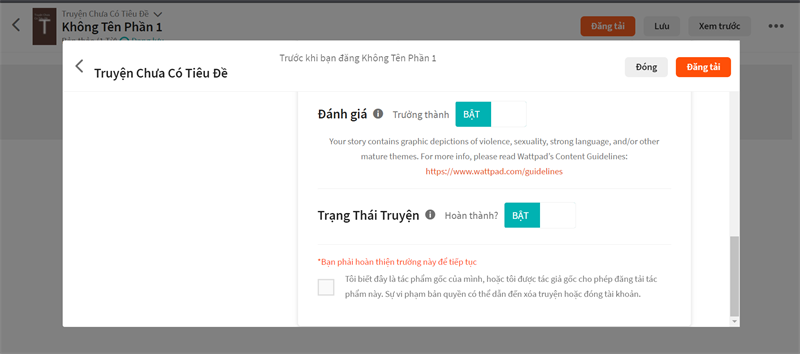
đăng tải nội dung tác phẩm
Qua bài viết trên mình đã hướng dẫn cho bạn cách viết truyện trên Wattpad bằng điện thoại, máy tính dễ dàng. Nếu bạn có những câu chuyện nào hay trên Wattpad thì hãy để lại bình luận để mọi người cùng tham khảo nhé. Chúc các bạn thành công.
Nguồn tham khảo: Wattpad Support
Một số mẫu điện thoại đang kinh doanh tại Thế Giới Di Động:
Đọc thêm: Unlocker 1.9.2 Phần mềm xóa file, thư mục cứng đầu